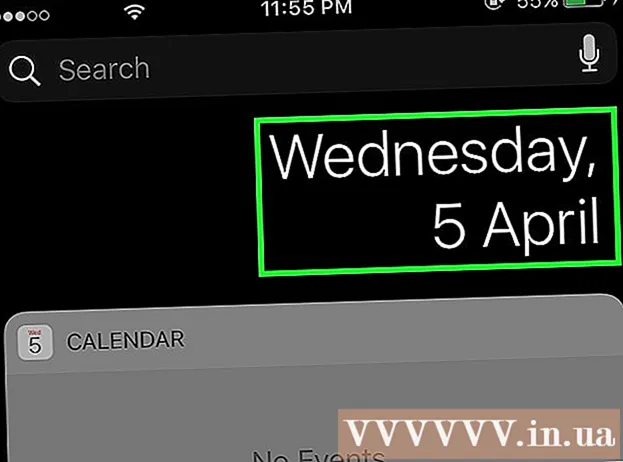Schrijver:
Randy Alexander
Datum Van Creatie:
1 April 2021
Updatedatum:
1 Juli- 2024

Inhoud
Deze wikipagina laat je zien hoe je de Fn (functie) toetsfuncties op je computertoetsenbord uitschakelt.
Stappen
Methode 1 van 3: Gebruik de Num Lock-toets in Windows
Zoek de Num Lock-toets op het toetsenbord. Deze toets kan zich in het numerieke toetsenblok van het toetsenbord bevinden of geïntegreerd zijn met een andere toets.
- De Num Lock-toets wordt voornamelijk gebruikt om de cijfertoetsen op het numerieke toetsenbord te vergrendelen, maar u kunt deze ook gebruiken om de Fn-toets uit te schakelen.

Houd de toets ingedrukt Fn op het toetsenbord. Hiermee kunt u de Num Lock-knop gebruiken en de Fn-toets uitschakelen.
druk op NumLock terwijl u de toets ingedrukt houdt Fn. Hierdoor worden alle functies van de Fn-toets onmiddellijk uitgeschakeld.- De Num Lock-toets kan er ook zo uitzien Num ⇩ op sommige toetsenborden.
Methode 2 van 3: Gebruik de Fn Lock-toets in Windows

Zoek de Fn Lock-toets op het toetsenbord. De Fn Lock-toets heeft meestal een slotpictogram met de letter Fn.- Gewoonlijk wordt de Fn Lock-toets geïntegreerd met een andere functietoets (F1-F12) of op een aparte toets zoals Esc.
Houd de toets ingedrukt Fn op het toetsenbord. Hiermee kunt u de Fn Lock-functie gebruiken om de Fn-toets uit te schakelen.
druk op Fn Lock terwijl u de toets ingedrukt houdt Fn. Hierdoor worden alle functies van de Fn-toets onmiddellijk uitgeschakeld.
- De Fn Lock-toets heeft dezelfde functies als de Caps Lock-toets. U kunt het op elk gewenst moment in- en uitschakelen.
Methode 3 van 3: gebruik een Mac
Open het Apple Mac-menu op de menubalk. Klik op het Apple-logo in de linkerbovenhoek van het scherm om het Apple-menu te openen.
Klik Systeem voorkeuren (Systeemvoorkeuren) in het menu. Dit opent de Systeemvoorkeuren in een nieuw venster.
Klik Toetsenbord (Toetsenbord) in Systeemvoorkeuren. Deze optie ziet eruit als een toetsenbordpictogram op de tweede rij van het menu Systeemvoorkeuren. De instellingen voor de invoermethode worden geopend.
Klik op het tabblad Toetsenbord (Toetsenbord) bovenaan. Je vindt dit item naast het veld 'Tekst (Tekst) op de toetsenbordpagina.
- Het toetsenbordmenu kan dit tabblad automatisch openen. In dat geval hoeft u hier niet op het tabblad te klikken.
Selecteer "Gebruik F1, F2, enz. Toetsen als standaard functietoetsen" (Gebruik F1, F2… toetsen als standaard functietoetsen). Als u deze optie selecteert, toets Fn op het toetsenbord is uitgeschakeld, behalve de speciale functies die op elke toets zijn gedrukt F..
- U vindt deze optie onder aan het menu Toetsenbord.
- De F-toetsen in de bovenste rij van het toetsenbord functioneren nu als standaard functietoetsen (F1 - F12). U kunt functietoetsen gebruiken zonder op Fn te drukken.
- Als u een van de gespecialiseerde functies boven aan het toetsenbord wilt gebruiken, houdt u de Fn-toets ingedrukt terwijl u op de F-toets drukt. Dit is de enige huidige functie van de Fn-toets.